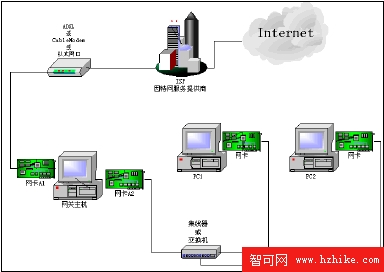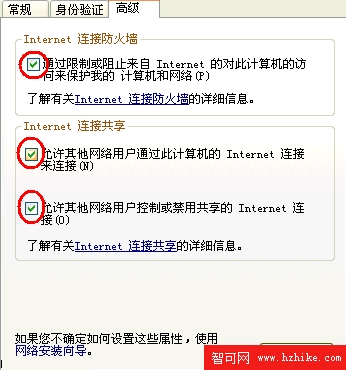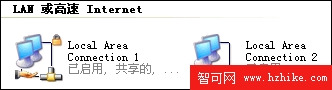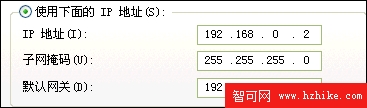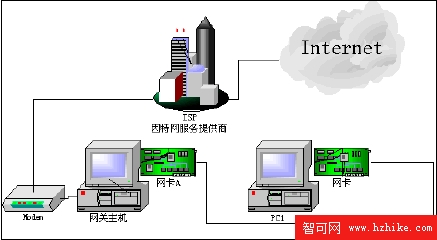"Internet連接共享",曾出現在Windows 98(SE)/Me/2000的功能,現在在Windows XP中得以完善和增強,它讓局域網內的多台PC,通過其中一台已與Internet連接的PC來連接Internet,從而達到多台PC共享一條Internet連接線路上網的目的,並提供防火牆的保護。
由於實現共享上網的網絡結構有很多種,不能一一列舉,所以在此選取了兩種典型的網絡結構來介紹Windows XP的"Internet連接共享"。
一、局域網內多於兩台PC,Internet接入方式為寬帶接入 1.網絡結構圖如下
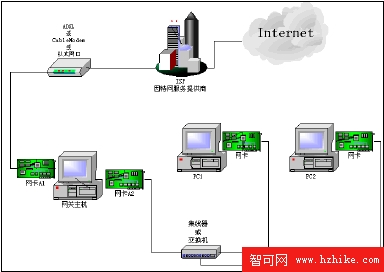 圖一
圖一 說明:網關主機裝有兩個網卡,其中網卡A1通過ADSL、Cable Modem或以太網口(多出現在寬帶住宅小區、智能商業大廈和校園網)等寬帶方式接入Internet,網卡A2跟集線器或交換機相連,與PC1和PC2處於同一局域網內。PC1和PC2各裝有一個網卡跟集線器或交換機相連,在局域網內,通過共享網關主機的Internet 連接來上網。如果局域網內增加了PC,只需把新PC接到集線器或交換機就可上網。
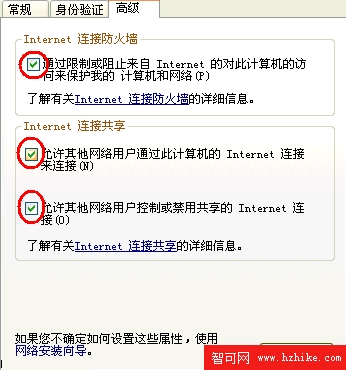 圖二 2.網關主機的設置
圖二 2.網關主機的設置
操作系統是Windows XP,"開始"->"控制面板"->"網絡和Internet連接"->"網絡連接",就會看到兩個網卡的連接圖標。
"Local Area Connection 1"即網卡A1,與Internet連接;"Local Area Connection 2"即網卡A2,聯,聯於局域網。"Local Area Connection 1"的TCP/IP設置應視不同的寬帶接入方式而不同,可以是自動獲取IP地址和DNS,也可以配固定IP地址和DNS(由ISP提供給你的),用戶應按ISP提供的使用說明來配置,這裡不作詳述了。
下面我們就要把這個Internet連接共享出來,右擊"Local Area Connection 1"->"屬性"->"高級",把"Internet連接防火牆"和"Internet連接共享"的三項鉤選,
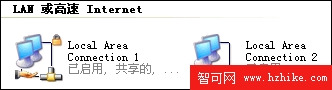 圖三
圖三 按"確定",此時會出現一對話框提示會改變另一網卡的TCP/IP設置,按"Yes"。
這樣共享就啟用,網卡圖標變成這個樣子。
現在我們查看"Local Area Connection 2"的TCP/IP設置,右擊"Local Area Connection 2"->"屬性"->"Internet Protocol (TCP/IP)"->"屬性",看到IP地址被系統設置為192.168.0.1。
這個IP地址是可改變的,根據本局域網的使用者的具體要求而定了,但在本例中我們不作修改,按取消退出此對話框。網關主機的設置完成,已經共享了Internet連接並有防火牆功能,可保護整個局域網內的所有機器不被非法訪問。
3.局域網內PC1的配置 操作系統可以是任何網絡操作系統,除了Windows系列,還可以是Linux或Unix。只要設置網卡的IP地址、子網掩碼、默認網關和DNS。IP地址設為與網關主機網卡A2處於同一子網的地址,但不能重復,子網掩碼跟網關主機網卡A2的一樣,默認網關和DNS設為網關主機的網卡A2的IP地址。如果是Windows XP系統,可按下圖設置。
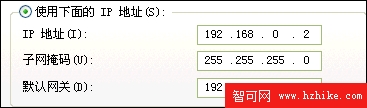 圖四
圖四 確定後,打開IE就可以上網了,當然前提是網關主機已經連接上Internet。
4.局域網內PC2的配置 PC2的設置跟PC1基本相同,只是IP地址不同,如上例PC1的IP地址是192.168.0.2,那麼PC2的IP地址就可以設為192.168.0.3,只要是本子網內沒用過的IP地址就行了。
5.網關主機內的防火牆設置
假如網關主機開啟了遠程桌面(《Windows XP遠程體驗》中介紹過)的功能,同時又開啟了防火牆,Internet上的其他在線用戶是不能遠程登錄你的系統的,但如果你希望一位專家遠程登錄到本局域網內的任何一台PC(包括網關主機,這台PC要具備遠程桌面的功能),幫自己解決難題呢,那就按以下操作吧:(以剛才的網關主機為例子說明)右擊"Local Area Connection 1"->"屬性"->"高級"->"設置",鉤選"遠程桌面",輸入要被專家登陸的機器的IP地址或計算機名,按三次"確定"完成,專家就可透過防火牆登陸到本局域網內的任何一台PC。
同樣的方法,可以控制局域網的Web服務或FTP服務等是否可以對外開放,只要像剛才那樣鉤選不同的服務即可。
二、局域網內只有兩台PC,Internet接入方式為普通電話撥號 1.網絡結構圖如下
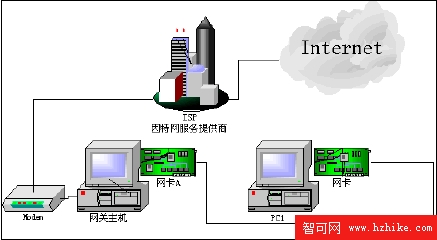 圖五
圖五 說明:網關主機跟一個普通的與電話線相連的Modem連接,還裝有一個網卡。PC1也裝有一個網卡,兩個網卡用交叉線相連(網上有許多介紹交叉線做法的文章),構成最簡單的局域網,PC1共享網關主機的Internet 連接來上網。這種網絡結構是不適合擴展的。
2.網關主機的設置 操作系統是Windows XP。絕大多數的Modem會被系統自動識別並安裝驅動,下面我們就來建一個新的撥號連接:"開始"->"控制面板"->"網絡和Internet連接"->"網絡連接"->"創建一個新的連接"->"下一步"->"連接到Internet"->"下一步"->"手動設置我的連接"->"下一步"->"用撥號調制解調器連接"->"下一步"->輸入ISP名稱:中國電信96169 ->"下一步" ->輸入撥號的電話號碼,如96169->"下一步"->輸入用戶名和密碼->"下一步"->"完成"。網絡連接中多了一個撥號的圖標。
要共享這個Internet連接只要右擊撥號圖標->"屬性"->"高級",以後的設置就跟案例一裡所說的一樣了,包括跟局域網相連的那個網卡的設置。
3.局域網內PC的配置 跟案例一中的PC1的設置一樣.防火牆的設置如上所述。只要網關主機撥號上網後,這個小型局域網共享上網的模式即可運作起來。
隨著寬帶網絡的普及,家庭內組建小型局域網並共享Internet連接資源來上網的模式將會越來越多,Windows XP為這種模式提供了廉價、安全、簡潔和易維護的解決方案。